오늘은 윈도우10 완전 초기화 하는 방법 에 대해서 알아보겠습니다.
이번에 포스팅을 할려는 것은 윈도우 10 완전 초기화 하는 방법입니다. 모든 것을 다 지우고 다시 설치가 됩니다. 부팅용 USB 로 윈도우10을 다시 설치하는 것과 같다고 보면 됩니다. 물론 USB로 윈도우10을 다시 설치하는게 완전초기화 보다 더 좋다라는 생각을 가지실수 있지만 부팅용 USB 준비해서 이미지 넣고 새롭게 설치하는게 번거로운 점이 있다보니, 완전 초기화 기능이 개인적으로 선호하는 편입니다.
그럼 본격적으로 들어가는 방법을 순서대로 나열해 보겠습니다.
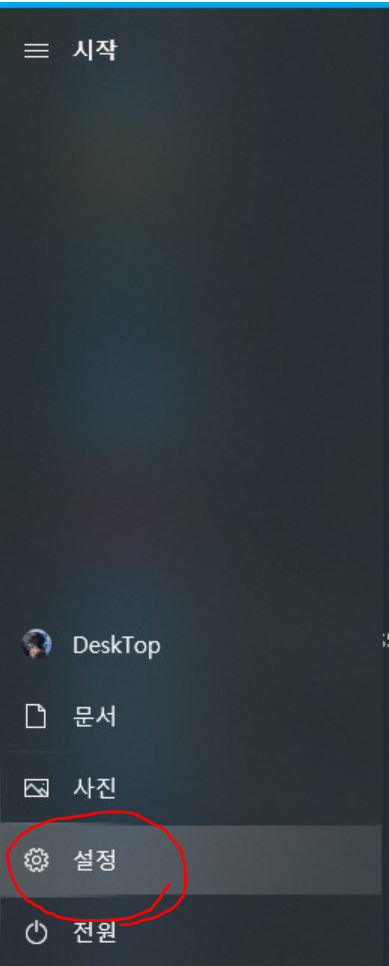
1. 시작버튼을 누르고 설정으로 들어갑니다.
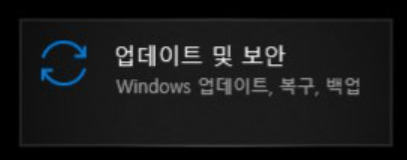
2. 설정으로 들어가서 업데이트 및 보안을 선택해서 들어갑니다.
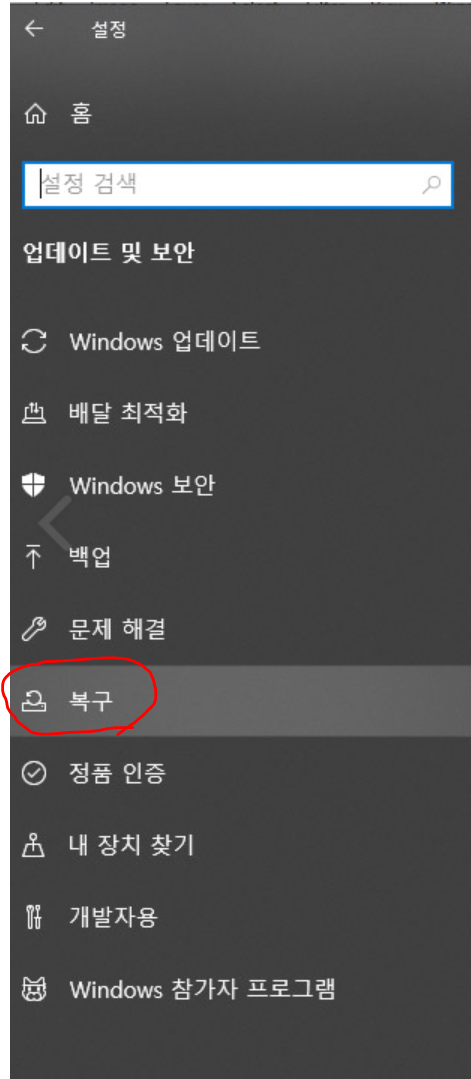
3. 왼쪽 메뉴의 항목중에 복구를 눌러줍니다.

4. PC 초기화를 진행할 것이기에 이 PC 초기화 시작버튼을 누릅니다.
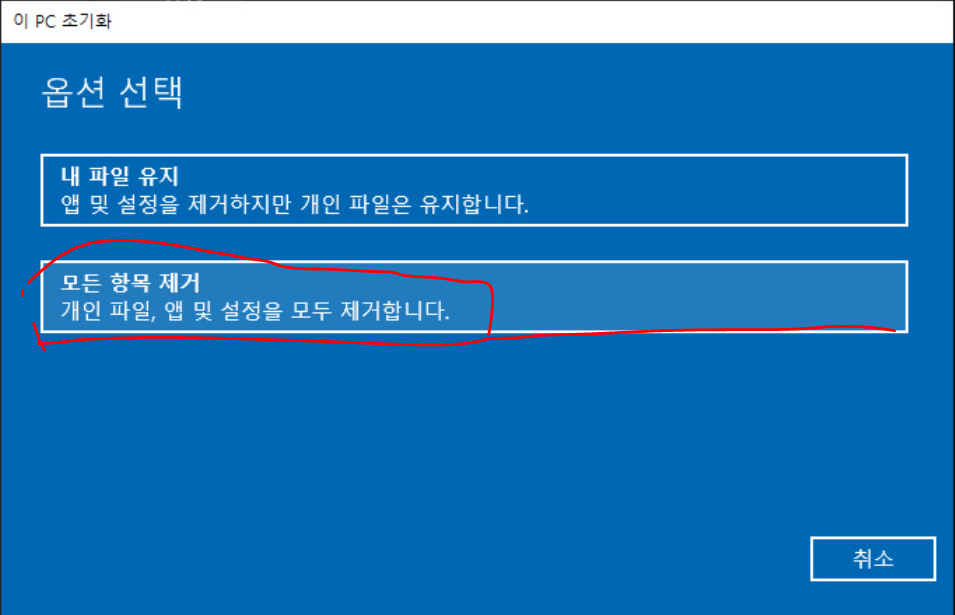
5. 완전 초기화를 할 것이기에 모든 항목 제거를 선택합니다.
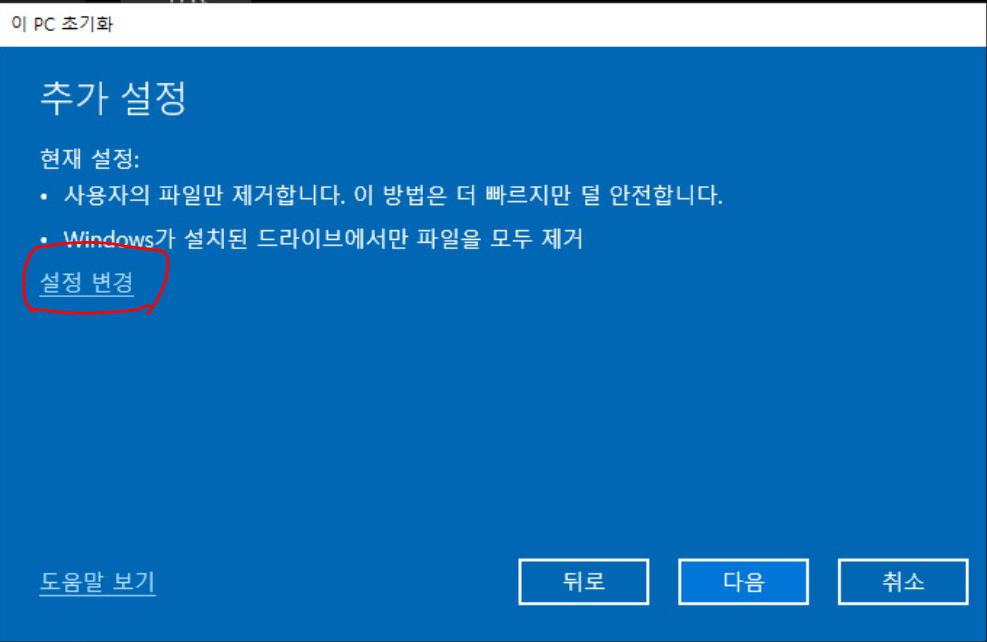
6. 현재 설정을 알려주는 화면이 나옵니다.
현재설정에 두가지 항목이 나오는데, ‘Windows가 설치된 드라이브에서만 파일을 모두 제거’ 는 하드드라이브가 2개 이상이거나 파티션이 2개 이상일 경우 위와 같이 나옵니다. 만약 노트북에 제조사의 복구모드, 리커버리모드, 공장초기화 모드가 있다면 이 기능을 위한 영역이 있다고 표시가 될 수 있습니다. 우선 여기에서 밑줄이 그어져 있는 설정변경을 누릅니다.
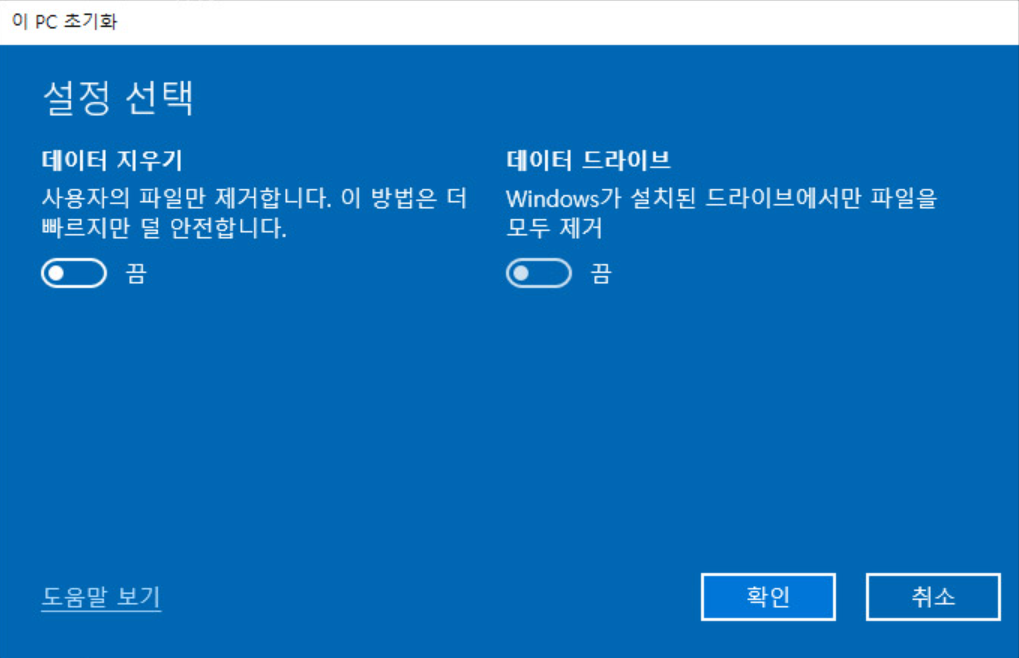
7. 왼쪽의 데이터 지우기 밑의 끔이라고 표시된 부분을 켜짐으로 바꾸어 줍니다. 데이터 드라이브 밑에 있는 끔을 켜짐으로 바꾸면 윈도우가 윈도우 설치와 관련이 없는 하드드라이브나 파티션(영역) 등 모든 것을 지울 수 있게 됩니다. 윈도우 10 초기화을 하는 것이기에 데이터 드라이브 부분은 건드리지 않습니다.
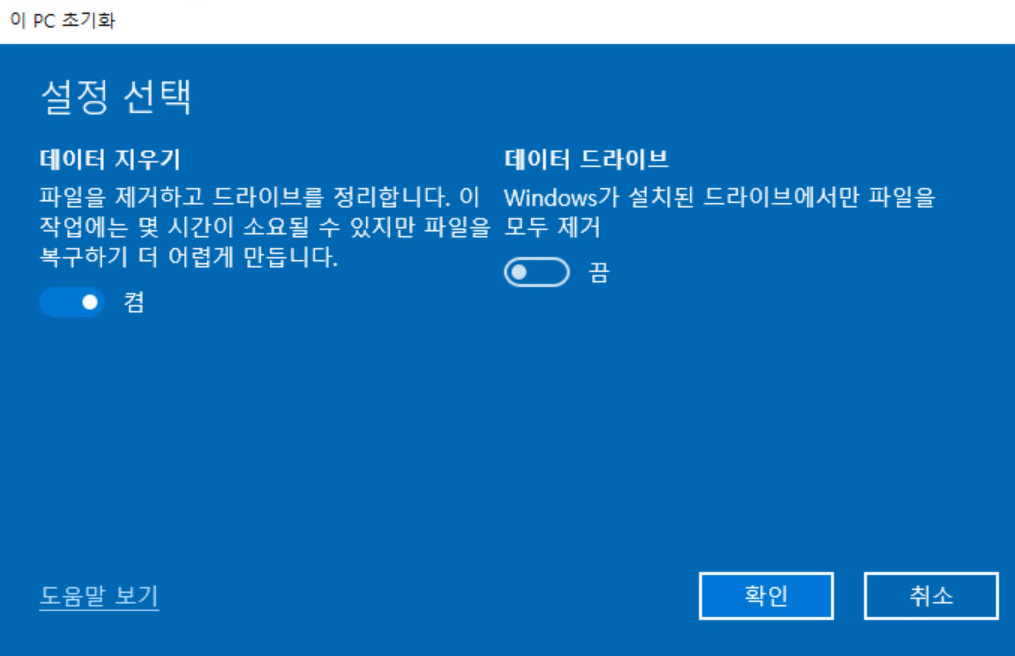
8. 데이터 지우기를 켜면 몇 시간이 소요될 수 있지만 파일을 복구하기 더 어렵게 만듭니다 라는 경고성 문구가 나옵니다. 여기서 주의하실 사항은 파일을 복구하기 더 어렵게 만든다는 것입니다. 사용하던 PC 나 노트북을 지인에게 주거나 판매를 한다면 이 기능 이용하여 기존 자료를 없애는 것을 추천해 드립니다.
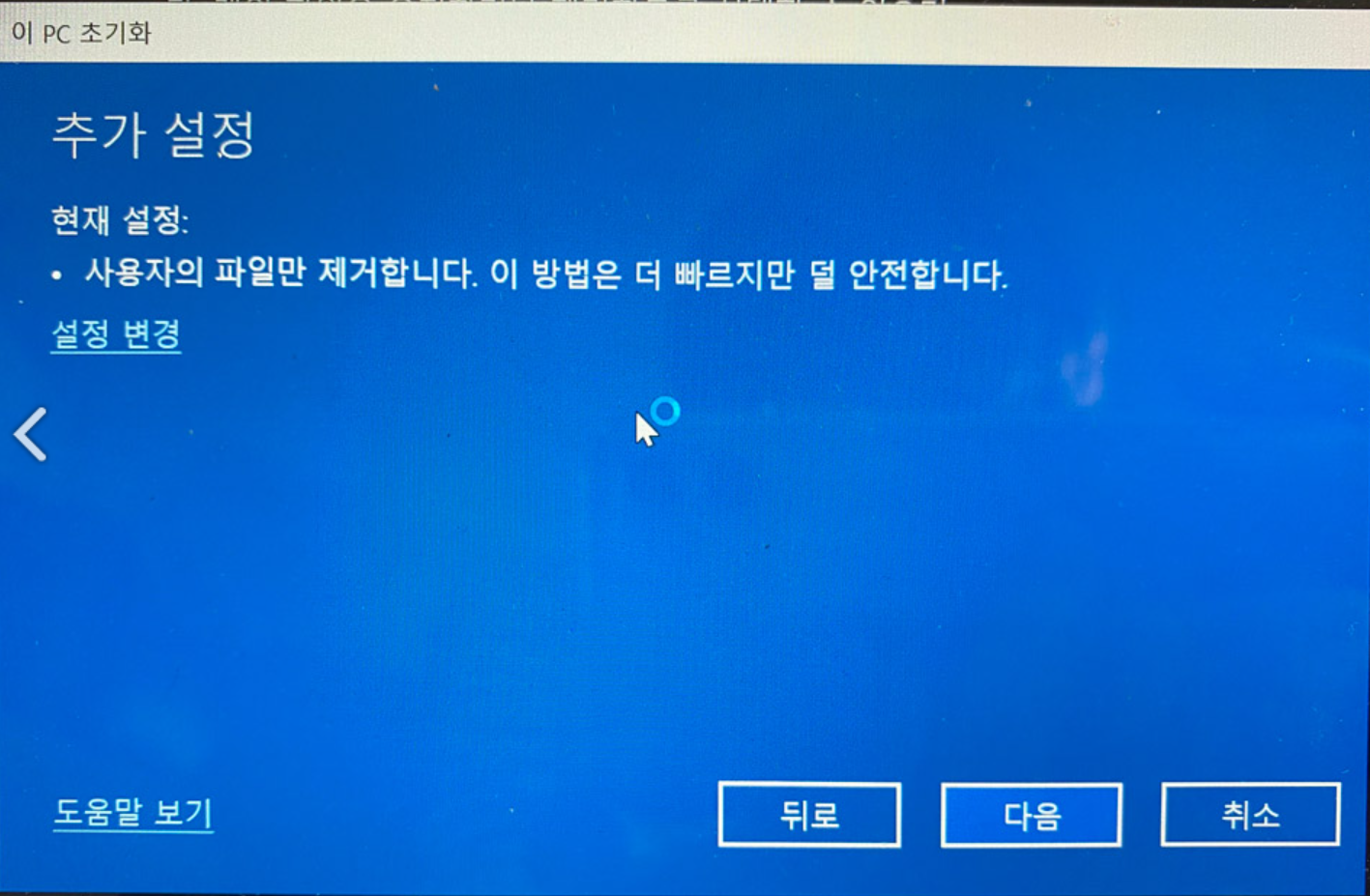
9, 위 사진는 단일 하드드라이브, 즉 파티션(영역)이 하나인 경우 나오는 화면입니다. 참고하세요. 똑같이 밑줄이 있는 설정변경을 누릅니다.
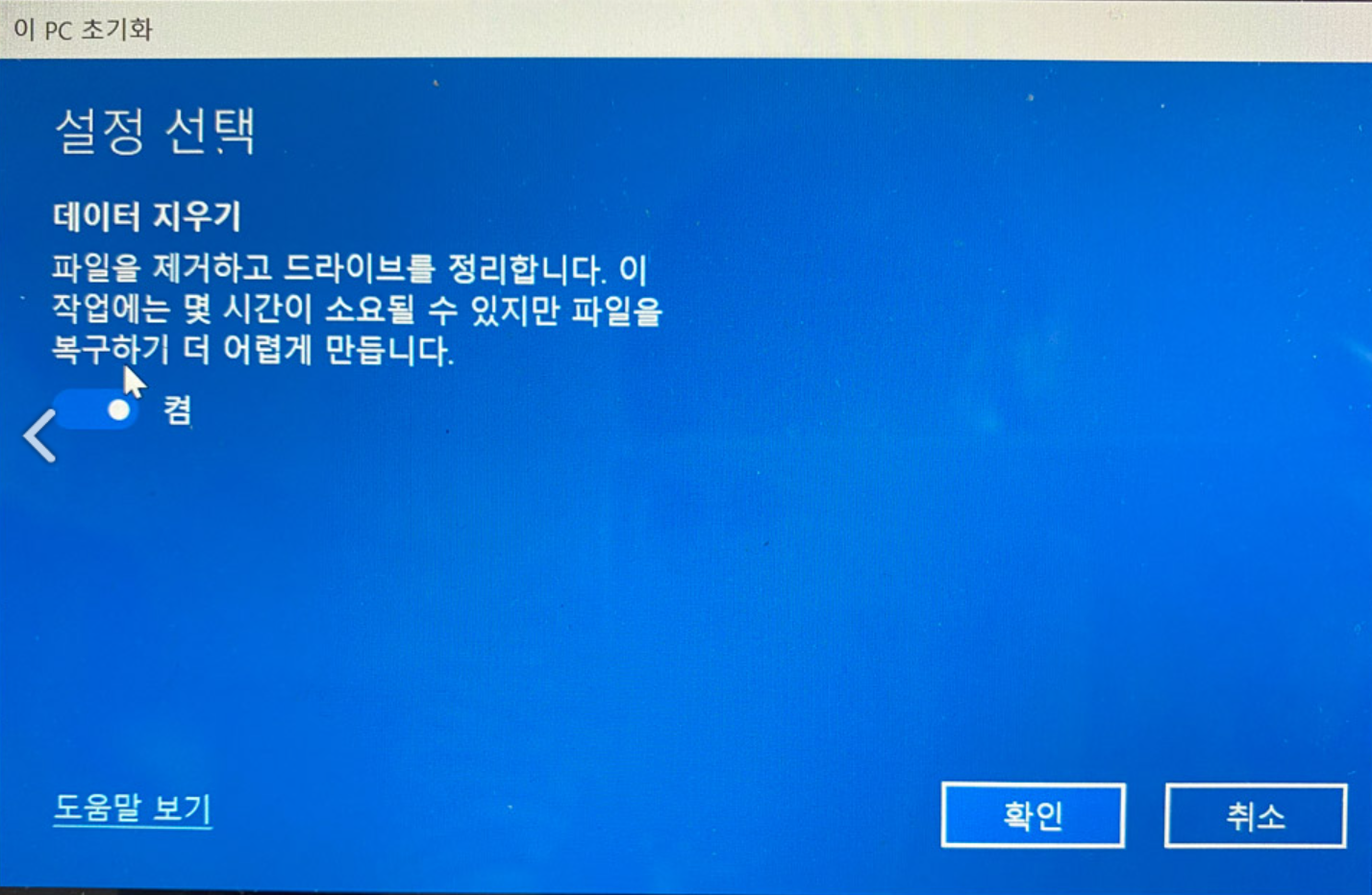
10. 위 사진과 다르게 데이터 드라이브 항목이 없습니다. 똑같이 데이터 지우기를 켰습니다.
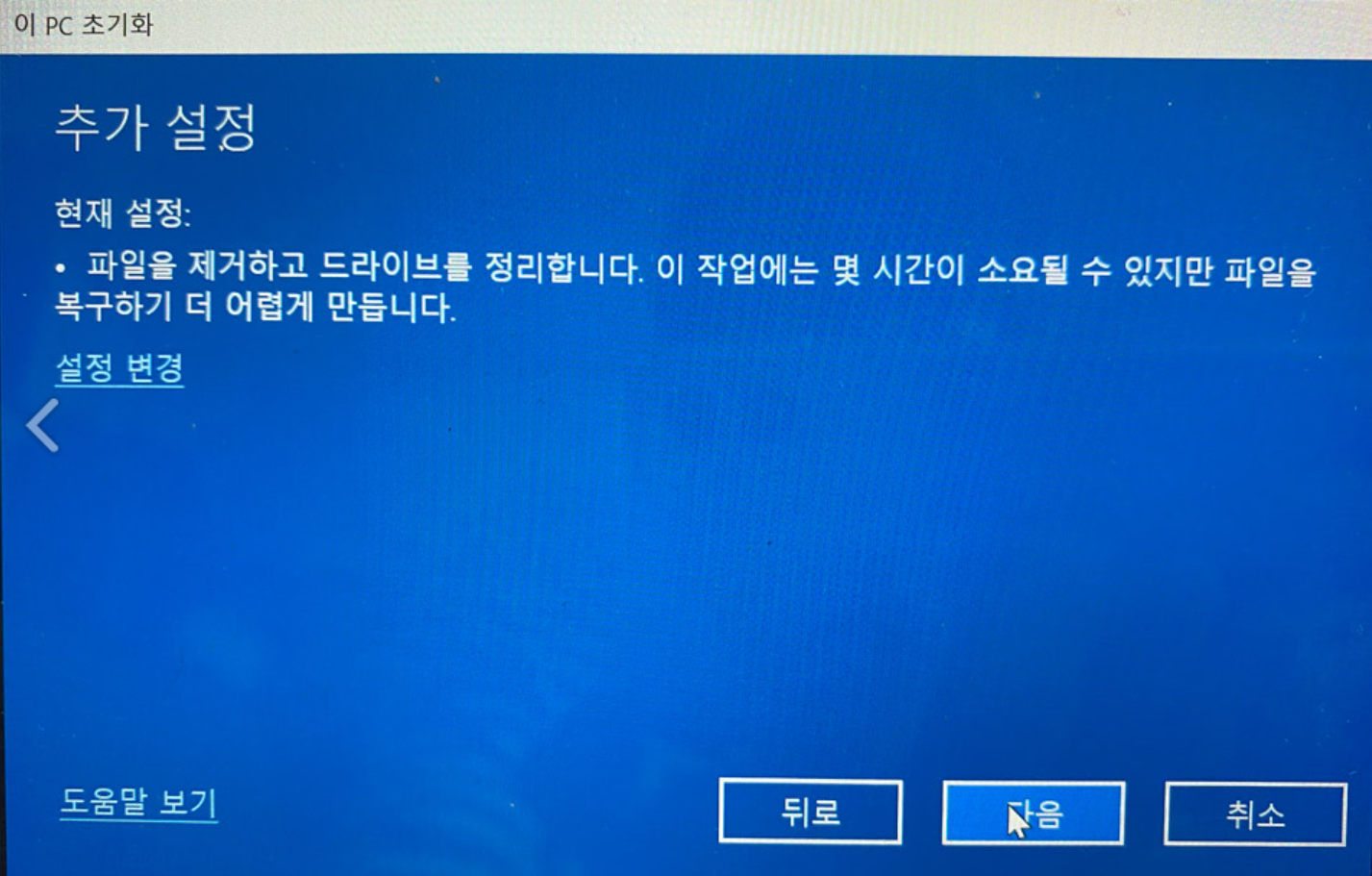
11 . 위 사진과 같이 설정을 바꾼 이후 다음을 선택합니다.
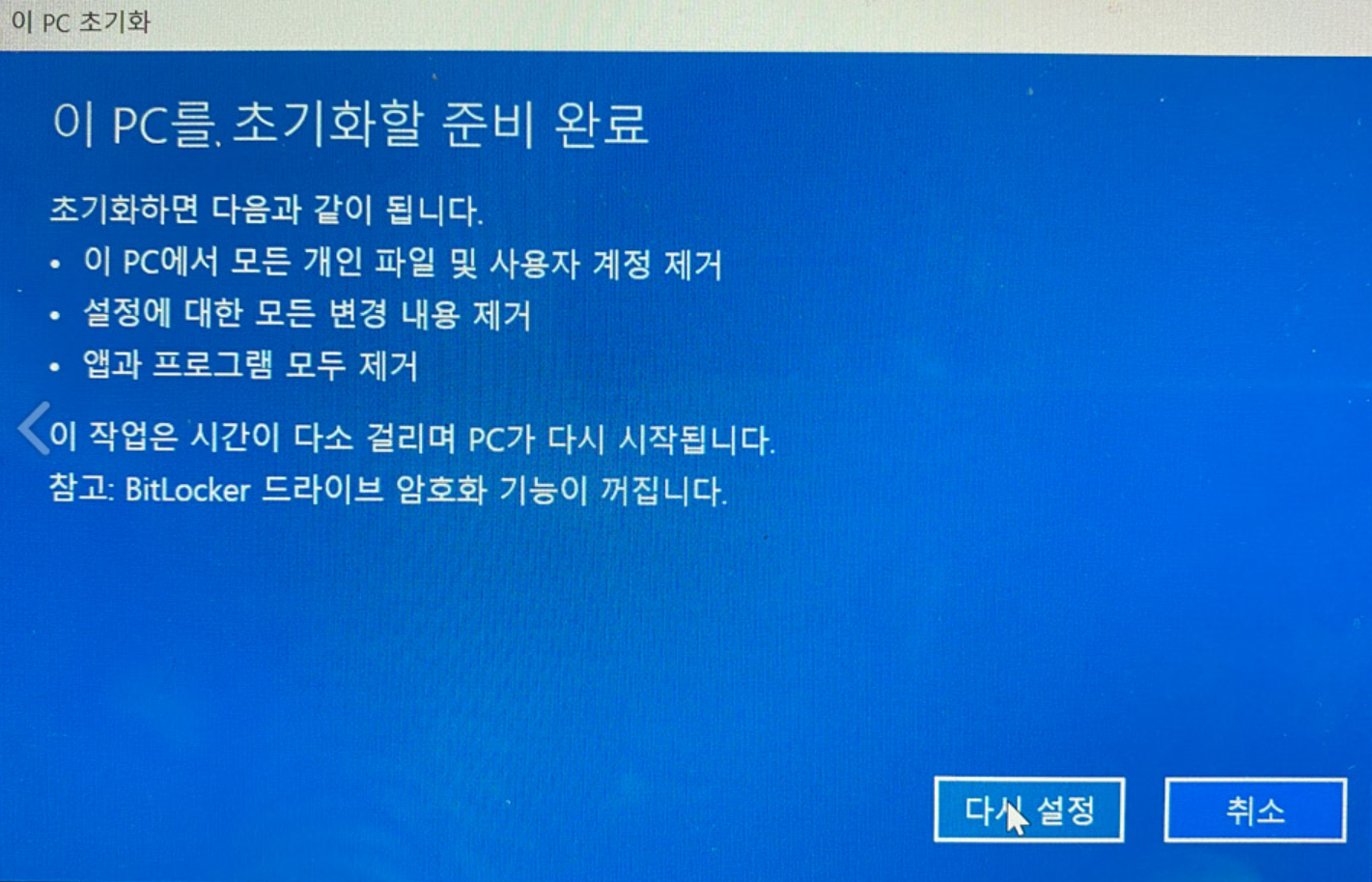
12. 지금까지 선택한 것을 마지막으로 체크할 수 있는 곳입니다. 마지막 단계이니 설정되어 있는 항목을 잘 체크하신 후 다시 설정을 선택합니다.
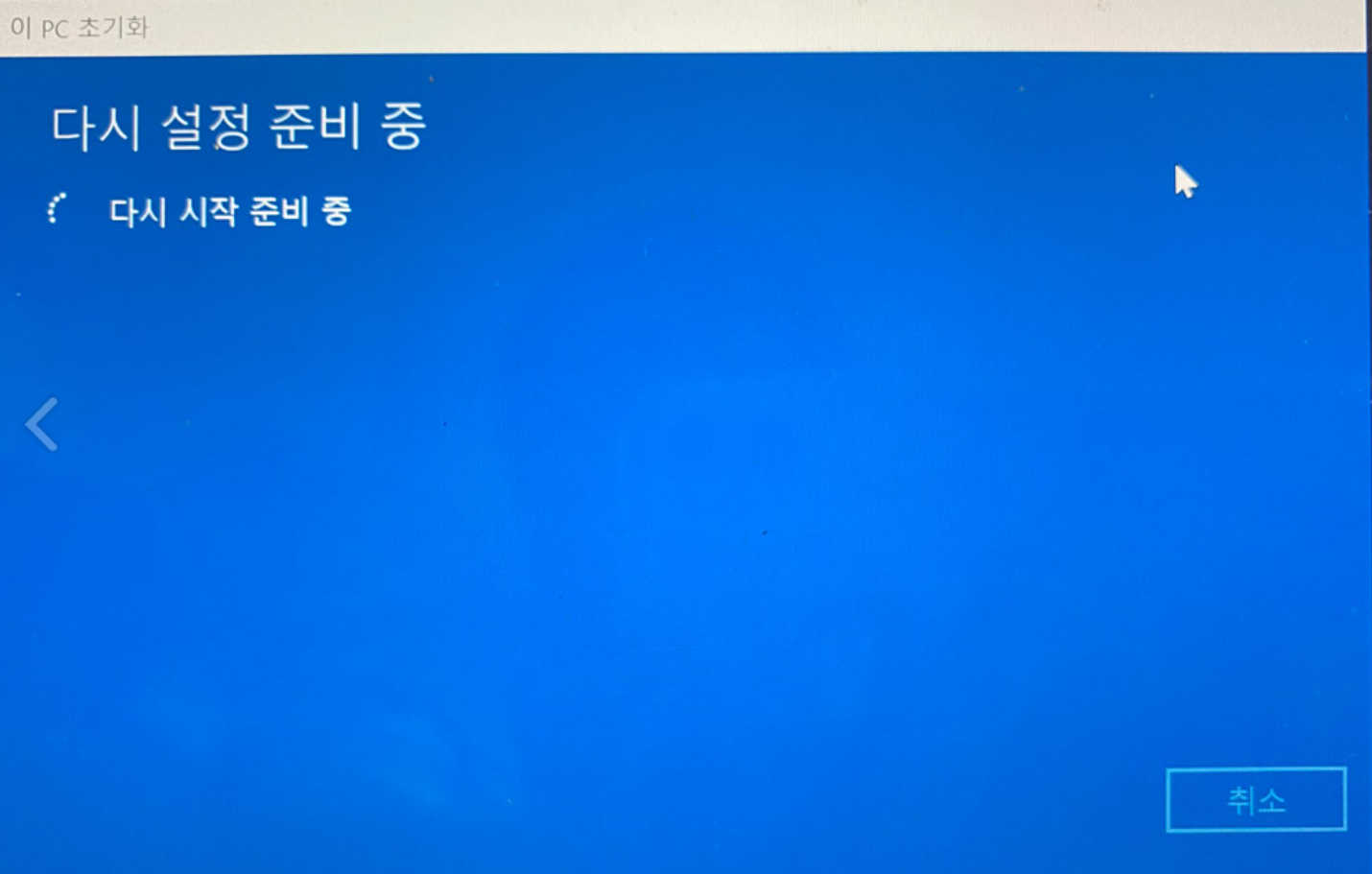
13. 다시 설정하는 화면입니다. 시간이 상당히 걸리니 잠시 자리를 비우셔도 됩니다. ^^
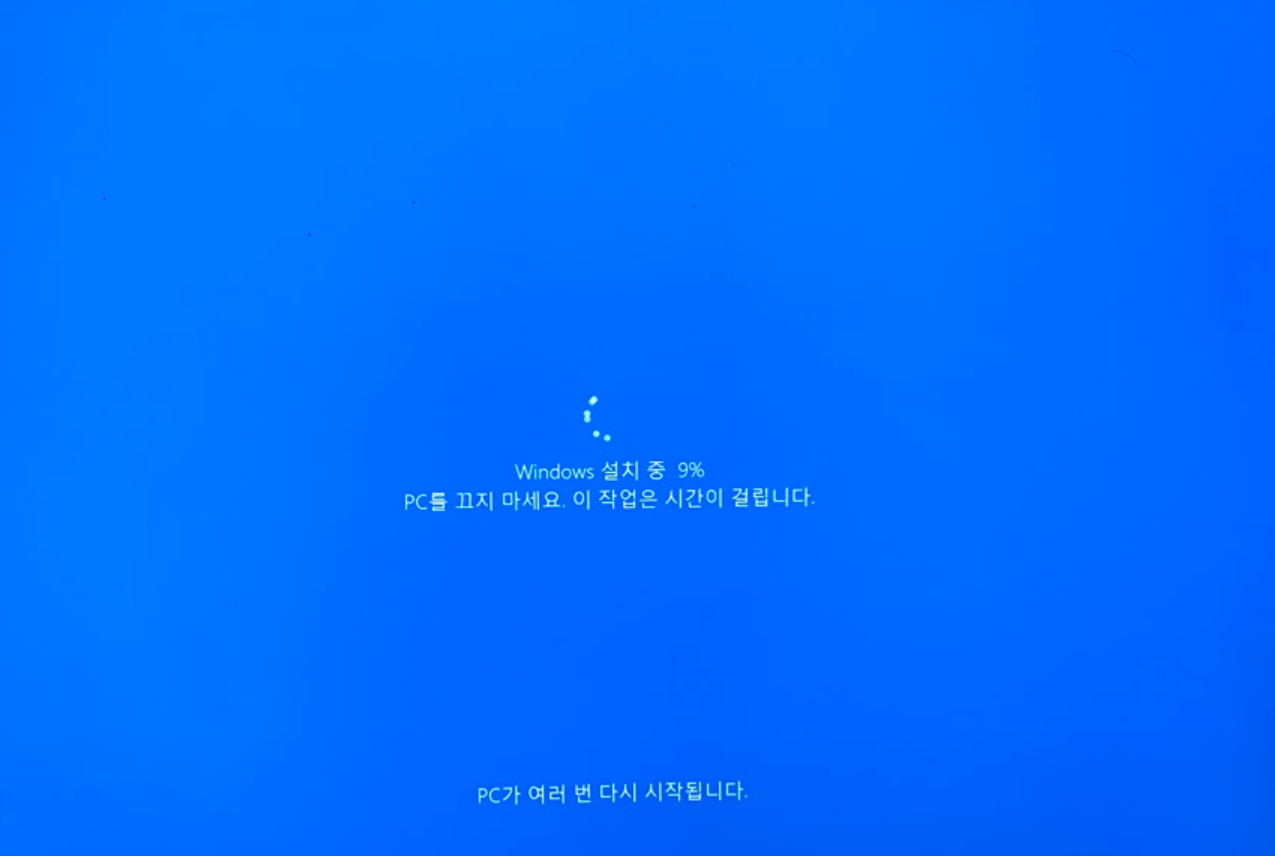
14. 여러번 다시 시작을 하고 이 사진처럼 설치 퍼센트가 나오면 어느정도 진행이 된 것입니다.
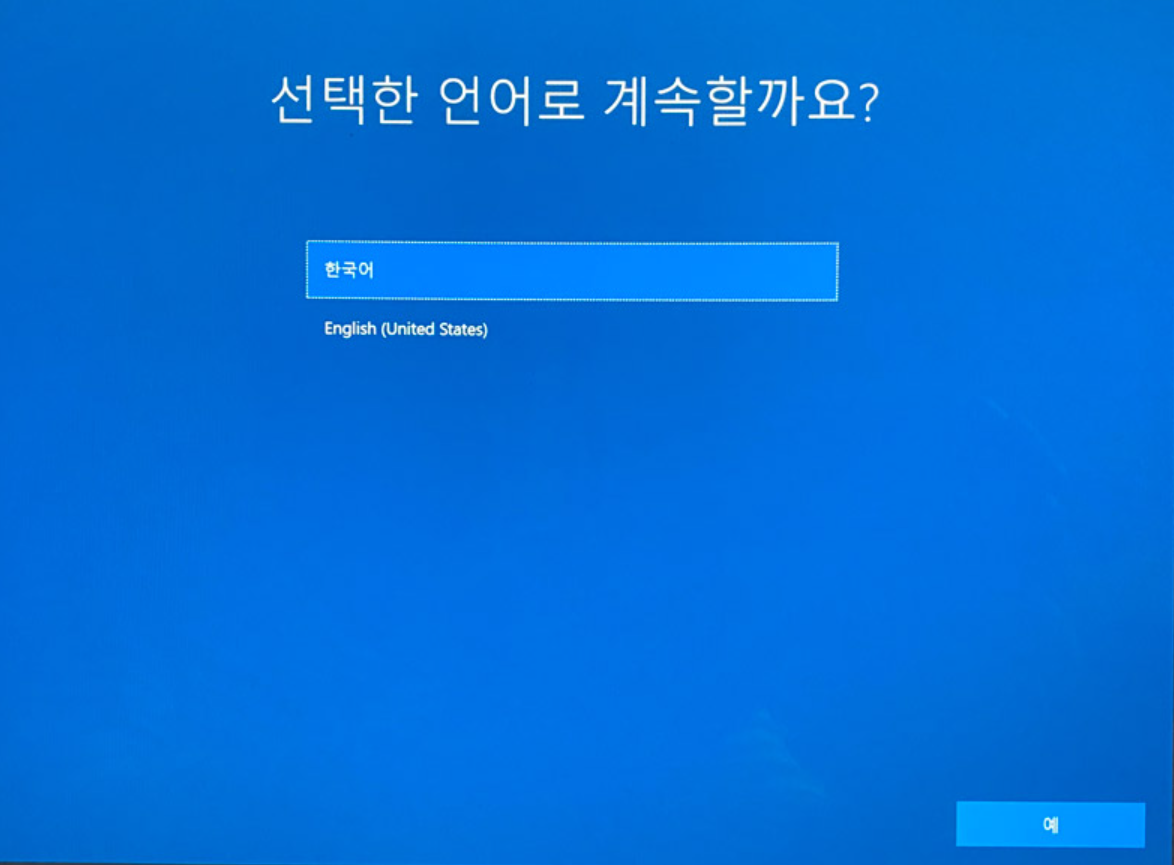
15. 윈도우10 완전 초기화가 끝나고 보이는 첫 화면으로, 언어를 선택하는 창이 나왔습니다. 한국어 선택하시면 윈도우10 완전 초기화가 마무리 된것입니다.
윈도우10이 포함되어 있는 정품 노트북의 경우 제조사에서 제공하는 복구모드, 리커버리 모드, 공장 초기화 모드가 있습니다. 다 같은 기능인데, 제조사마다 부르는 이름이 다를뿐입니다. 부팅 시에 F11와 같은 키을 눌러서 복구모드로 들어가거나, 제조사의 프로그램을 이용해서 들어갈 수 있습니다. 제조사에서 제공하는 복구 기능을 이용하면 공장출고 시의 상태로 복구가 되는 기능입니다. 아주 편리한 기능입니다만 구입한지 좀 오래된 제품이면 복구모드 이후에 윈도우 10 업데이트 하는데 많은 시간이 걸리는 단점이 있습니다.
그래서 윈도우 10 자체 내장된 초기화 기능을 이용하여 복구하면 시간 단축이 됩니다. 다만 하드웨어관련 관련 드라이브를 재설치를 해줘야 하는 약간의 번거로움이 있습니다. 제조사의 홈페이지에 보통 하드웨어 드라이브를 제공해 주고 있으니 윈도우 10에 내장된 초기화 기능을 이용하는 것이 시간 단축에는 더 도움이 될 것으로 판단됩니다.
물론 최종 선택은 여러분에게 있습니다...^^ 도움이 되셨길 바랍니다.
'컴수리' 카테고리의 다른 글
| [컴수리] USB 복구 디스크로 윈도우 복구하기 (2) | 2022.03.31 |
|---|---|
| [컴수리] 블루 스크린?? 코드 종류와 조치방법.. (4) | 2022.01.18 |
| [컴수리]그래픽카드 드라이버 인식불가 (4) | 2022.01.14 |
| [컴수리] 컴퓨터 비프음으로 고장 증상 알아보기.. (4) | 2022.01.10 |
| 이 게시판 사용 용도 입니다.. (3) | 2022.01.07 |